노트북 에 쓰던 기존의 하드가 있던 자리에 ssd를 설치하면 쓰던 하드는 어떻게 써야할까?
하드를 꺼내서 기존의 시디롬 있던 자리에 넣으면 된다는데 그걸 가능하게 하는 것 " 멀티 부스트" 가 있습니다
가격도 저렴한듯 하여 만족스럽게 구매하고 검색어 "멀티부스트" 로 검색
영어로 파손을 피하기위해서 하드를 설치히 쥐어짜지 마세요..
쉽게 말해 무리하게 장착하지 말라고 해석하면 되겠군요
멀티부스트라고 부르던데 써있기는 랩탑의 2번째 하드프레임이라 ㅎ후후
떨리는군요 처음해보는데 바로 이녀석이 시디롬 나오는 곳이죠 . 이녀석을 뺄겁니다
시계드 라이버로 몇군데를 풀면 시디롬이 짠하고 나오겠죠
왼쪽이 멀티부스트 우측이 시디롬입니다 모양이 똑같군요! 그래야 들어가겠죠?
그동안 쓰던 하드를 멀티부스트에 비스듬히 밀어 넣습니다. 떨리는 순간이죠
아주 정확하게 들어갑니다. 멀티부스트 제대로 잘 샀군요 ㅎ
이런 나사가 두개 들어있는데 바깥쪽 홀에서 나사를 넣고 드라이버로 조이면 속에 하드에 있는 홀까지 가서 조여집니다
이렇게 조여주면 저안에 하드의 구멍에 맞게 들어갑니다
참 구매시 주의할것은 자신의 하드를 꺼내서 두께를 미리 재보세요
8미리와 12미리짜리가 있는데 자신의 시디롬 두께랑 맞아야 합니다
전 12미리라 12미리 멀티부스트 주문했더니 딱 맞네요
'review > IT 기기' 카테고리의 다른 글
| 하이패스 단말기 hpc-100 개봉기 (0) | 2017.06.03 |
|---|---|
| MS 무선 디스플레이 어댑터 (0) | 2017.01.22 |
| 초보도 가능한 노트북하드를 삼성전자 750 EVO SSD 120GB로 교체 (0) | 2017.01.09 |
| 드라이버 쉽게 설치하는 프로그램 소개 3DP CHIP (0) | 2017.01.08 |
| 티비선택 uhd 아니면 fhd 사이즈는 어떤것으로 할까? (0) | 2017.01.08 |













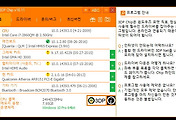
댓글